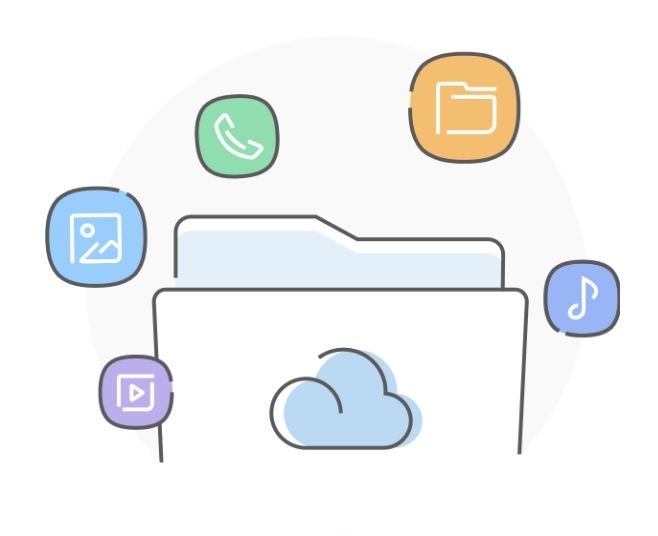Для входа достаточно отрыть в браузере соответствующую страницу и ввести данные учетной записи. После этого можно просмотреть все данные, сохраненные в Samsung Cloud. Большая часть данных, включая сообщения и контакты, из браузера может быть только удалена.
Перейдите в базовые настройки смартфона Далее выберите «Cloud и учетные записи» > Samsung Cloud > Запуск Если к устройству не привязано ни одной учетной записи Samsung, будет предложено войти в аккаунт (это необходимо для дальнейшей синхронизации) Войдите в учетную запись и выберите «Управление облачным хранилищем»
Как мне получить доступ к Samsung Cloud?
Вы можете получить доступ к облачному хранилищу Samsung через браузер на сайте support.samsungcloud.com, но вы не сможете добавлять файлы — это можно сделать только с помощью телефона или планшета (Android).
В меню «Настройки» нажмите «Учетные записи и резервное копирование», а затем нажмите «Samsung Cloud». Нажмите «Дополнительные параметры», а затем нажмите «Настройки». Коснитесь Параметры синхронизации и автоматического резервного копирования, а затем коснитесь вкладки «Синхронизация». Затем коснитесь переключателя рядом с нужными приложениями, чтобы включить или выключить для них автоматическую синхронизацию.
10 настроек Galaxy S10, которые стоит сразу изменить!
Возможности и функции
Зная, как зайти в Samsung Cloud с компьютера, можно получить доступ к диску с ПК, а впоследствии с еще большей эффективностью управлять файлами. Если вам удалось войти в профиль, Самсунг Клауд открывает доступ к следующему меню:
- Размер свободного места. Пять гигабайт облачного пространства предоставляется бесплатно. После входа в раздел можно увидеть раздел диска на разные секции.
- Синхронизированные данные. Здесь легко найти приложения и видео, которые «подтянулись» с телефона.
- Другие данные. В этом разделе отображаются прочие сведения, которые синхронизировались со смартфона.
- Накопитель. Здесь можно хранить информацию с ПК.
- Резервные копии. Предназначен для хранения файлов для восстановления.
- My Knox и защищенная папка.

Указанные выше пункты доступны, если войти в Samsung Cloud с компьютера. Рассмотрим их подробнее.
Галерея
Для синхронизации фотографий и видео на телефоне или планшете сделайте такие шаги:
- Войдите в приложение Галерея на смартфоне.
- Перейдите в раздел Другие параметры, а далее Настройки.
- Включите Samsung Cloud.

Если войти в Самсунг Клауд на компьютере, можно просматривать и сортировать фото и видео, удалять файлы и загружать их для дальнейшего редактирования. В случае удаления контента он находится в корзине в течение 15 дней, а после этого удаляется. В 15-дневный период данные можно восстановить
Отсутствие какой-то информации в разделе может свидетельствовать о превышении размера файлов больше 1 Гб или отсутствии синхронизации. Учтите, что некоторые данные хранятся только в Samsung Cloud. Их можно посмотреть, если войти в аккаунт. Чтобы увидеть их на телефоне, зайдите в Галерею, войдите в меню Другие параметры, Настройки, а там включите Самсунг Клауд.
Другие данные
Владельцы Самсунг могут синхронизировать и другую информацию. Для этого нужно войти в Samsung Cloud и выбрать интересующие файлы. По желанию можно сохранить:
- задания и события календаря;
- истории, видео и изображения из галереи;
- контакты, адреса e-mail;
- заметки и категории Самсунг Ноутс;
- закладки и стартовые страницы браузера Самсунг;
- клавиатура, данные прогнозирования текста;
- активные заметки, категории, избранное;
- сохраненные фрагменты и изображения;
- голосовые напоминания и другое.

Samsung Cloud Drive
Раздел создан для безопасного хранения фото, музыки и видео. Для добавления данных необходимо войти в Samsung Cloud на компьютере и переместить интересующие файлы. Это можно сделать с телефона или планшета. Для этого жмите плюс, после коснитесь кнопки Загрузить файл и Готово.
Резервные копии
В этом разделе отображаются все сделанные ранее копии. Для копирования необходимо войти в профиль, а далее сделайте такие шаги:
- Перейдите в Настройки.
- Кликните на пункт Облако и учетные записи.
- Жмите на пункт Резервное копирование и восстановление.
- Выберите пункт Резервное копирование данных.
- Выберите, что именно копировать (документы, записи, музыка, виджеты, приложения и т. д.).
- Подтвердите действие.

Все сохраненные копии можно увидеть на компьютере и управлять ими. Дополнительно доступна опция автоматического резервного копирования, которая включается в настройках телефона.
Как достать фото из Самсунг Клауд?
Выберите пункт Облачный сервис Samsung Cloud вверху страницы. Нажмите на Восстановить. Эта кнопка находится под заголовком «Копирование и восстановление». Прокрутите вниз и выберите Фотографии.
Это системное приложение, обычным способом удалить его нельзя. Но можно отключить. Заходим в меню — Настройки — Приложения — sumsung cloud (если оно не отображается сразу, то вверху в настройках выберите тип приложений — все) — Отключить, остановить.
Samsung Cloud закрывается?
Вы по-прежнему сможете синхронизировать телефон с Samsung Cloud, но не сможете делать резервную копию данных. Для этого теперь придется пользоваться другими ресурсами. Например, Google Диском, который будет работать очень нативно, но будет платным, если у вас больше 15 ГБ данных. Если вы не хотите платить, есть так же Яндекс Диск, который позволяет хранить неограниченное количество данных. Раньше так же поступала Google, но несколько месяцев назад отменила бесплатное хранение даже оптимизированных фотографий и видео.
В любом случае, резервными хранилищами пользоваться надо. Только так можно обезопасить свои данные. Даже если они есть на компьютере, пусть они на всякий случай хранятся еще и в облаке.
Данные Samsung Cloud теперь доступны и с ПК
В минувшие выходные французское отделение Samsung раскрыло некоторые новшества, которые смартфонам компании принесет обновление Android 9.0 Pie. Один интересный момент этой истории заключается в том, что к учетной записи Samsung Cloud теперь можно получить доступ в веб-браузере, хотя ранее доступ был возможен только с мобильных устройств. Неясно, будет ли так всегда, но пока можно управлять своими данными с настольного ПК или ноутбука.
Для входа достаточно отрыть в браузере соответствующую страницу и ввести данные учетной записи. После этого можно просмотреть все данные, сохраненные в Samsung Cloud. Большая часть данных, включая сообщения и контакты, из браузера может быть только удалена. Но, скажем, снимки из синхронизированной галереи можно скопировать на ПК.
Источник: fobosworld.ru
Самсунг облако хранилище войти на компьютере

Не все владельцы мобильных устройств Samsung знают, что в их распоряжении есть полезный сервис Samsung Cloud. В данной статье мы рассмотрим следующие вопросы:
Что такое Samsung Cloud
Samsung Cloud (читается как “Самсунг Клауд”) представляет собой удобное облачное хранилище с возможностью синхронизации всех важных данных на любых устройствах от компании Samsung. Этот сервис позволяет в режиме реального времени создавать резервную копию контактов, заметок, календаря, закладок браузера, фотографий, видеозаписей и другого содержимого смартфона.
Samsung Cloud работает в связке с телефонами Samsung таким же образом, как это происходит на устройствах под управлением Android (синхронизация с Google Drive) и iOS (бекапы на iCloud).
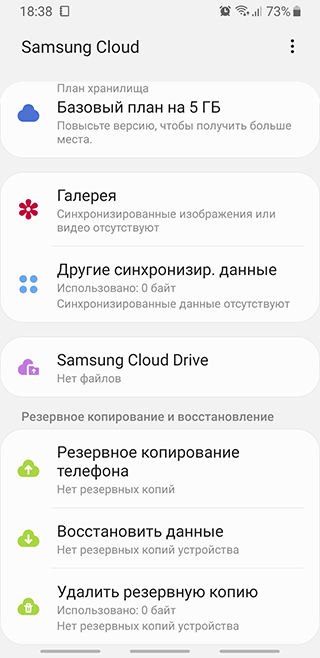
Основные функции Samsung Cloud
В базовый набор облачного хранилища Самсунг входят:
Синхронизация ценных данных, хранящихся на смартфоне
Эта возможность позволяет легко перейти на другое устройство без потери данных, или найти нужную информацию без доступа к вашему телефону. Функция помогает вернуть важные файлы, контакты и т.п., если устройство было физически повреждено настолько, что данные с него невозможно восстановить в сервисном центре. Кроме того, резервное копирование позволяет без сомнений ограничивать доступ к украденному смартфону по сети, чтобы злоумышленники не смогли считать приватную информацию.
Резервная копия приложений
Кроме контактов и файлов из галереи, Samsung Cloud сохраняет данные из предустановленных на смартфон приложений. На новом устройстве автоматически загрузятся ваши личные данные, так что их не придется вводить вручную.
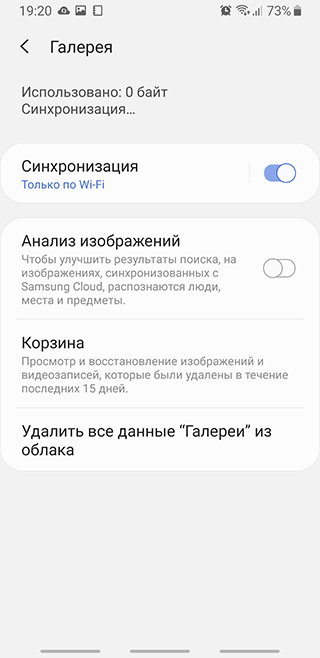
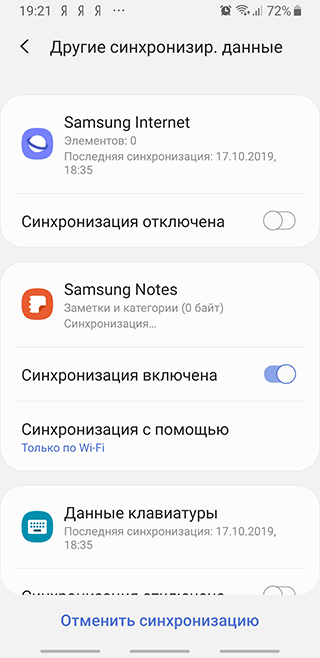
Хранение данных на нескольких устройствах одновременно
Ко всей информации, скопированной в облачное хранилище, можно получить доступ с любого другого устройства от компании Samsung – достаточно просто войти в свою учетную запись и запустить процесс синхронизации. Это удобно, когда часто требуется переключаться между смартфоном и планшетом.
Делиться информацией стало проще
Благодаря возможностям Samsung Cloud вы можете создавать приватные ссылки на выбранные файлы и делиться ими с другими пользователями в сети.
Есть у сервиса и свои недостатки:
Ограничение на тип памяти
Синхронизировать с Samsung Cloud можно только данные, которые находятся во внутренней памяти устройства – SD-карты и внешние носители не поддерживаются.
Отказ от работы со сторонними приложениями
Изначально в Samsung Cloud можно было загружать данные, хранящиеся в любых приложениях, установленных на смартфон. Однако с 6 февраля 2018 года облачное хранилище сохраняет информацию только из фирменных приложений, предустановленных на устройство. Таким способом снижается объем резервной копии, но теряется возможность сохранения информации из важных, хоть и легко переустанавливаемых приложений стандартными способами.
Какие устройства поддерживаются
Поскольку Samsung Cloud появился не так давно, использовать его можно только на новых устройствах. Поддержка облачного хранилища отсутствует на всех моделях до Galaxy 6, J3 и J7, на смартфонах до Galaxy Note 4 и планшетах до Galaxy Tab A и Tab S2.
Кроме того, сервис недоступен на устройствах под брендом Verizon.
Как пользоваться Samsung Cloud на мобильном устройстве
- Зайдите в основные настройки устройства.
- Найдите там пункт «Учетные записи и архивация» (название может незначительно меняться в зависимости от версии операционной системы).
- В открывшемся меню выберите «Samsung Cloud».
- Если вы не регистрировали аккаунт в Samsung Cloud, сделайте это, выбрав имя, email, указав дату рождения и прочие сведения.
- На email придет письмо об успешной регистрации.
Как сделать бекап в Samsung Cloud
- Перейдите в базовые настройки смартфона
- Далее выберите «Cloud и учетные записи» > Samsung Cloud > Запуск
- Если к устройству не привязано ни одной учетной записи Samsung, будет предложено войти в аккаунт (это необходимо для дальнейшей синхронизации)
- Войдите в учетную запись и выберите «Управление облачным хранилищем»
- В открывшемся меню выберите «Настройки резервного копирования». Здесь же можно активировать автоматическое сохранение бекапов, нажав на переключатель напротив соответствующего пункта меню.
- Выберите, что именно из представленного списка вы бы хотели синхронизировать с хранилищем Samsung Cloud
Для запуска процесса создания резервной копии нажмите «Выполнить резервное копирование» (название этого пункта может отличаться на разных устройствах)
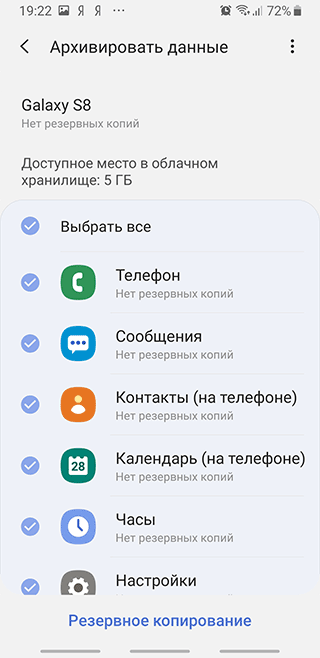
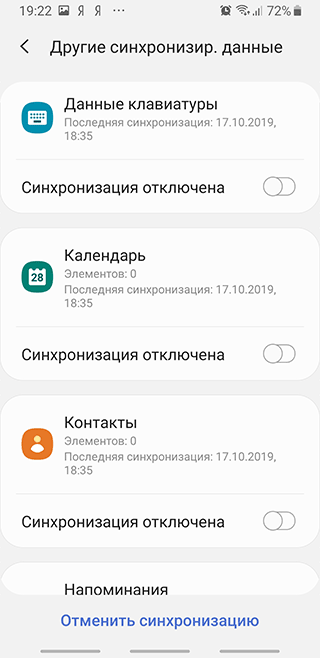
Передача объемных файлов (например, видеороликов) может потреблять достаточно много трафика, так что рекомендуется указать в настройках, что запускать синхронизацию следует только при активном подключении к сети Wi-Fi. Сделать это можно, нажав на пункт «Галерея» в списке синхронизации, и выбрав «Синхронизировать только через Wi-Fi».
При наличии безлимитного соединения через 3G/4G, эту функцию можно не включать – тогда синхронизация данных будет происходить сразу после обновления информации.
Как восстановить данные из Samsung Cloud
Восстановление данных из резервной копии можно выполнить следующим образом:
Откройте «Настройки» устройства
Выберите пункт «Cloud и учетные записи»
Перейдите в раздел «Samsung Cloud»
В открывшемся меню найдите раздел «Резервное копирование и восстановление»
Нажмите на пункт «Восстановить» и выберите данные, которые нужно вернуть на устройство
Как посмотреть содержимое Samsung Cloud
К сожалению, зайти в облачное хранилище Samsung с ПК – невозможно, а функционал мобильной версии также ограничен.
Так, вы сможете просмотреть объем занимаемого пространства, создать резервную копию в облаке или удалить ее. Для этих операций Вам понадобится мобильное устройство марки Samsung.
Перейти в облако Samsung Cloud можно через Настройки -> Учетные записи и архивация -> Samsung Cloud.
Как увеличить объем Samsung Cloud
5 гб свободного места в Samsung Cloud предоставляются бесплатно, но если есть такая необходимость, то объем можно увеличить за отдельную плату прямо в настройках устройства:
Зайдите в Настройки -> Учетные записи и архивация -> Samsung Cloud.
Нажмите на “Базовый план на 5 Гб” в секции “План хранилища”.
К сожалению, поставщик может не поддерживать расширение облачного пространства в определенных странах. Кроме того, размер бесплатного файлового пространства может отличаться у разных поставщиков.
Samsung Cloud: тарифы на покупку дополнительного места
Доступные тарифы для увеличения объема в Samsung Cloud:
50 Гб – 0.99$ в месяц.
200 Гб – 2.99 в месяц.
Впрочем, купить место можно не во всех странах, как уже сказано выше.
Обзоры гаджетов новости смартфоны планшеты советы скрытые возможности смартфонов
Подпишитесь на нашу рассылку


Samsung Cloud представляет собой сервис облачного хранения данных южнокорейского производителя. Это идеальное место для хранения информации, если вы являетесь обладателем смартфонов Galaxy. Если у вас есть устройства Samsung, рекомендуется создать учётную запись в Samsung Cloud и использовать её.
Здесь можно легко и быстро выполнять резервное копирование и восстановление данных, синхронизировать доступ к ним с разных устройств Galaxy. Если в работе устройства возникнут проблемы, можно будет сбросить настройки и затем восстановить систему из резервной копии. Однако, у многих возникает вопрос, как получить доступ к облаку с персонального компьютера.
Можно ли получить доступ к Samsung Cloud с компьютера?
Если вы перестали пользоваться смартфонами или планшетами Samsung, можно ли вернуть свои фотографии и прочие файлы из облака? Чтобы узнать ответ на этот вопрос, пришлось связаться с командой поддержки Samsung Cloud. Ответ был такой, что по соображениям безопасности доступа к Samsung Cloud с компьютера нет. Можно предположить, что безопасность здесь играет не главную роль и Samsung всеми силами старается заставить использовать свои мобильные устройства.
Впрочем, пытливые умы нашли способ обойти запрет. В Samsung Cloud можно хранить разные виды файлов, но в данном случае решение предназначается для доступа к фотографиям.
Доступ в Samsung Cloud с компьютера
Данный метод является вполне официальным. Есть приложение производства самой Samsung, которое позволит получить доступ к фотографиям с компьютера.
• Скачайте программу PC Gallery по этой ссылке.
• После установки на компьютер запустите приложение и нажмите на аватар в правом верхнем углу экрана.
• Введите данные на вход в учётную запись Samsung Cloud.
• После начнётся синхронизация фотографий. Процесс синхронизации можно увидеть по нажатию на аватар.

• Когда синхронизация закончена, будут показаны все хранящиеся в Samsung Cloud изображения.
• На левой стороне вы увидите список папок и альбомов для быстрого доступа к ним.
Для входа достаточно отрыть в браузере соответствующую страницу и ввести данные учетной записи
В минувшие выходные французское отделение Samsung раскрыло некоторые новшества, которые смартфонам компании принесет обновление Android 9.0 Pie. Один интересный момент этой истории заключается в том, что к учетной записи Samsung Cloud теперь можно получить доступ в веб-браузере, хотя ранее доступ был возможен только с мобильных устройств. Неясно, будет ли так всегда, но пока можно управлять своими данными с настольного ПК или ноутбука.
Для входа достаточно отрыть в браузере соответствующую страницу и ввести данные учетной записи. После этого можно просмотреть все данные, сохраненные в Samsung Cloud. Большая часть данных, включая сообщения и контакты, из браузера может быть только удалена. Но, скажем, снимки из синхронизированной галереи можно скопировать на ПК.
Нет связанных сообщений
Источник: girlgames01.ru
Как навсегда удалить Samsung Cloud со смартфона Galaxy
Сегодня мы увидим, как навсегда удалить Samsung Cloud со смартфона Galaxy. Samsung Cloud — это приложение для хранения, доступное для устройств Samsung, на котором пользователи могут хранить все файлы, которые они хотят, включая фотографии и видео или различные типы данных в виртуальном облаке.
Также можно сохранять резервные копии, а также восстанавливать и синхронизировать некоторые типы контента, присутствующие на вашем устройстве. Samsung Cloud работает для сохранения файлов и папок аналогично Google Диску.
Для желающих Samsung Cloud позволяет пользователю удалять файлы в облаке, но для тех, кто хочет еще большего, также возможно удалить саму учетную запись Samsung Cloud со всем, что было сохранено в ней на постоянной основе. Итак, давайте посмотрим в этом руководстве, как навсегда удалить Samsung Cloud со смартфона Galaxy. Samsung Cloud — это облачная служба виртуального хранилища, принадлежащая Samsung.
Эта услуга позволяет пользователю, владеющему устройством Samsung, хранить файлы, сохраненные на его смартфоне, даже в виртуальном пространстве в Интернете. Эта услуга, предоставляемая Samsung, также позволяет создавать резервные копии соответствующих данных и документов в Интернете, не беспокоясь о их потере в случае проблем с работой телефона. Например, вы можете безвозвратно повредить свой телефон Samsung, но у вас все равно будет копия ваших самых важных данных, таких как фотографии и видео, сохраненные в облаке Samsung. На выбор предлагается три облачных плана: базовый план на 15 ГБ, план на 50 ГБ и план на 200 ГБ. Базовый план бесплатен для пользователей Samsung, в то время как планы с большим количеством ГБ необходимо приобретать по цене 0,99 евро в месяц за план на 50 ГБ и 2,99 евро в месяц за план на 200 ГБ. Как навсегда удалить Samsung Cloud со смартфона Galaxy: удалите учетную запись Samsung Cloud со своего телефона
Вы можете удалить учетную запись Samsung Cloud со своего телефона, и все сохраненные там данные будут безвозвратно удалены. Чтобы полностью удалить свою текущую учетную запись для Samsung Cloud, вам необходимо выполнить следующие действия:
Программы для Windows, мобильные приложения, игры — ВСЁ БЕСПЛАТНО, в нашем закрытом телеграмм канале — Подписывайтесь:)
- Доступ к вашей веб-странице аккаунт самсунг
- Оказавшись на странице входа в свою учетную запись Samsung, введите свой идентификатор электронной почты и пароль, чтобы получить к нему доступ.
- Найдите и выберите вкладку «Профиль» (вкладка «Профиль» — изображение пользователя с указанными именем и адресом электронной почты)
- Теперь нажмите на вкладку «Настройки учетной записи Samsung», затем нажмите «Удалить учетную запись».
- Затем вам будет показано сообщение, чтобы сообщить вам, если вы знаете об условиях отмены вашей учетной записи. Затем продолжите удаление учетной записи, если хотите продолжить этот путь.
Как уже упоминалось, напоминаю вам, что при удалении вашей учетной записи Samsung Cloud все данные, история покупок, информация о подписке и зарегистрированном профиле будут удалены безвозвратно и не могут быть восстановлены после их удаления. Поэтому убедитесь, что вы восстановили все файлы, которые могут вам понадобиться, прежде чем окончательно удалить свою учетную запись Samsung Cloud.
Как навсегда удалить Samsung Cloud со смартфона Galaxy: удалить файлы из Samsung Cloud
В этом случае будут удалены только те файлы, которые были загружены в Samsung Cloud. Итак, если вы хотите оставить облачную учетную запись активной, но удалить только сохраненные в ней файлы, ниже вы можете прочитать все шаги, которые необходимо выполнить:
- Перейдите в «Настройки» на смартфоне Samsung.
- Найдите «Учетные записи и резервные копии» и войдите в систему.
- Теперь войдите в меню вашего Samsung Cloud и введите свои учетные данные для входа (логин и пароль).
- Коснитесь Samsung Cloud Drive. Вы увидите список файлов, которые в настоящее время сохранены в облаке хранилища и которые вы можете удалить по отдельности или выбрать и удалить их массово для более быстрого удаления.
- После того, как вы выбрали то, что хотите удалить, вам нужно нажать на элемент «Удалить».
Как навсегда удалить Samsung Cloud со смартфона Galaxy: удалить сохраненные резервные копии
Вы также можете удалить целые резервные копии, которые вы ранее сохранили в Samsung Cloud. Вот как действовать в этом случае:
- Найдите настройки своего телефона Samsung и получите доступ к ним одним касанием.
- Найдите элемент «Учетная запись и резервное копирование» и коснитесь его пальцем, чтобы войти в него.
- Откройте Samsung Cloud и нажмите элемент Удалить резервную копию
Если вы не входили в учетную запись Samsung Cloud более 12 месяцев, она автоматически удаляется. Это включает в себя удаление любых данных, которые были сохранены в этой конкретной учетной записи и не использовались более года. Однако, если вы включите функцию автоматической синхронизации, учетная запись останется активной, следовательно, она никогда не будет удалена, даже если вы не войдете в облако напрямую в течение 12 месяцев, установленных для автоматического закрытия.
Samsung Cloud — очень полезное приложение, бесплатно предоставляемое Samsung в рамках базового плана для пользователей, которым необходимо хранить данные и файлы в течение длительного периода времени, или для тех, кому нужно только временно архивировать в безопасном месте сохраненные файлы. на вашем телефоне. Тем не менее, многие пользователи предпочитают, чтобы их личные данные не хранились в течение длительного периода времени в облачном хранилище, опасаясь, что все эти сохраненные данные могут быть каким-то образом доступны и видны даже третьим лицам, часто во вред. спровоцировали кибератаку, тем самым нарушив их конфиденциальность. Однако в других случаях вы решаете использовать другое облако, возможно, более просторное или дешевое, и удалить весь контент, который был сохранен в облаке Samsung.
Источник: avmo.ru
Облачное хранилище Samsung Cloud: что это и как им пользоваться


Samsung Cloud (читается как “Самсунг Клауд”) представляет собой удобное облачное хранилище с возможностью синхронизации всех важных данных на любых устройствах от компании Samsung. Этот сервис позволяет в режиме реального времени создавать резервную копию контактов, заметок, календаря, закладок браузера, фотографий, видеозаписей и другого содержимого смартфона.
Samsung Cloud работает в связке с телефонами Samsung таким же образом, как это происходит на устройствах под управлением Android (синхронизация с Google Drive) и iOS (бекапы на iCloud).






Перенос данных с Самсунга на Самсунг
Можно осуществить перенос данных с Самсунга на Самсунг, например, изображения, контакты и сообщения с помощью приложения Smart Switch (через беспроводное соединение или с помощью USB-переходника (USB тип C)) или из резервной копии данных с помощью облачного хранилища Samsung Cloud.

На определённых устройствах Самсунг, перенос данных с телефона на телефон может не поддерживаться. Для получения подробных сведений посетите веб-сайт. Компания Samsung ответственно относится к авторским правам. Осуществляйте перенос данных с Андроида на Андроид Самсунг, только владельцем которых являетесь сами или, на передачу которых у вас есть соответствующие права.
Основные функции Samsung Cloud
В базовый набор облачного хранилища Самсунг входят:
Синхронизация ценных данных, хранящихся на смартфоне
Эта возможность позволяет легко перейти на другое устройство без потери данных, или найти нужную информацию без доступа к вашему телефону. Функция помогает вернуть важные файлы, контакты и т.п., если устройство было физически повреждено настолько, что данные с него невозможно восстановить в сервисном центре. Кроме того, резервное копирование позволяет без сомнений ограничивать доступ к украденному смартфону по сети, чтобы злоумышленники не смогли считать приватную информацию.
Резервная копия приложений
Кроме контактов и файлов из галереи, Samsung Cloud сохраняет данные из предустановленных на смартфон приложений. На новом устройстве автоматически загрузятся ваши личные данные, так что их не придется вводить вручную.
Хранение данных на нескольких устройствах одновременно
Ко всей информации, скопированной в облачное хранилище, можно получить доступ с любого другого устройства от компании Samsung – достаточно просто войти в свою учетную запись и запустить процесс синхронизации. Это удобно, когда часто требуется переключаться между смартфоном и планшетом.
Делиться информацией стало проще
Благодаря возможностям Samsung Cloud вы можете создавать приватные ссылки на выбранные файлы и делиться ими с другими пользователями в сети.
Есть у сервиса и свои недостатки:
Ограничение на тип памяти
Синхронизировать с Samsung Cloud можно только данные, которые находятся во внутренней памяти устройства – SD-карты и внешние носители не поддерживаются.
Отказ от работы со сторонними приложениями
Изначально в Samsung Cloud можно было загружать данные, хранящиеся в любых приложениях, установленных на смартфон. Однако с 6 февраля 2021 года облачное хранилище сохраняет информацию только из фирменных приложений, предустановленных на устройство. Таким способом снижается объем резервной копии, но теряется возможность сохранения информации из важных, хоть и легко переустанавливаемых приложений стандартными способами.
Преимущества и недостатки хранения данных в облаке
Среди преимуществ хранения данных в облаке выделяют:
- защиту от удаления;
- доступ к информации с разных устройств;
- защиту от вирусов;
- резервное копирование данных приложений;
- возможность зайти и получить доступ к файлу в любой момент при наличии интернета.
Облако обычно применяется пользователями, которые хотят иметь общее хранилище документов и получать возможность просматривать их с любого устройства.
Недостатками использования облачных сервисов являются:
- потребность в постоянном интернет-соединении для взаимодействия с облаком;
- риск взлома аккаунта;
- небольшой набор функций.
При бесплатном использовании большинство облачных хранилищ файлов в телефоне предлагают ограниченные возможности. Для получения максимума функций требуется оформлять подписку. Ограничения заключаются в предоставлении малого объема памяти для хранения, а также в отсутствии доступа к редактированию и обмену.
Как пользоваться Samsung Cloud на мобильном устройстве
- Зайдите в основные настройки устройства.
- Найдите там пункт «Учетные записи и архивация» (название может незначительно меняться в зависимости от версии операционной системы).
- В открывшемся меню выберите «Samsung Cloud».
- Если вы не регистрировали аккаунт в Samsung Cloud, сделайте это, выбрав имя, email, указав дату рождения и прочие сведения.
- На email придет письмо об успешной регистрации.
- Далее, в вышеупомянутом разделе «Samsung Cloud» появится меню, через которое можно войти под своими данными.
- Далее можно выбрать необходимые настройки синхронизации.
После настройки облачного хранилища новые данные будут автоматически отправляться в Samsung Cloud сразу после их создания на телефоне или планшете.
Непопулярное решение
Крупные производители мобильной электроники предпочитают, в отличие от Samsung, развивать собственные облачные сервисы, а не подключаться к сторонним. Яркий пример – упомянутая компания Apple, облако которой (iCloud) тесно вплетено в ее экосистему.
Компания Xiaomi, один из лидеров на мировом рынке смартфонов, тоже продвигает собственное облако Mi Cloud, предлагая практически те же функции, что есть у Samsung Cloud. Это облако доступно владельцам гаджетов Xiaomi по всему миру, вне зависимости от типа установленной на них прошивки – китайской или глобальной.
- Подобрать оптимальный виртуальный сервер VPS/VDS на ИТ-маркетплейсе Market.CNews
Эльяс Касми
Поделиться Короткая ссылка
Как сделать бекап в Samsung Cloud
Для создания резервной копии данных на устройстве от компании Samsung, выполните следующие действия:
- Перейдите в базовые настройки смартфона
- Далее выберите «Cloud и учетные записи» > Samsung Cloud > Запуск
- Если к устройству не привязано ни одной учетной записи Samsung, будет предложено войти в аккаунт (это необходимо для дальнейшей синхронизации)
- Войдите в учетную запись и выберите «Управление облачным хранилищем»
- В открывшемся меню выберите «Настройки резервного копирования». Здесь же можно активировать автоматическое сохранение бекапов, нажав на переключатель напротив соответствующего пункта меню.
- Выберите, что именно из представленного списка вы бы хотели синхронизировать с хранилищем Samsung Cloud
- Для запуска процесса создания резервной копии нажмите «Выполнить резервное копирование» (название этого пункта может отличаться на разных устройствах)
Передача объемных файлов (например, видеороликов) может потреблять достаточно много трафика, так что рекомендуется указать в настройках, что запускать синхронизацию следует только при активном подключении к сети Wi-Fi. Сделать это можно, нажав на пункт «Галерея» в списке синхронизации, и выбрав «Синхронизировать только через Wi-Fi».
При наличии безлимитного соединения через 3G/4G, эту функцию можно не включать – тогда синхронизация данных будет происходить сразу после обновления информации.
Для чего создают и настраивают аккаунт на Samsung?
Если основные атрибуты и понятие аккаунта известно, остаётся открытым вопрос, для чего необходима такая учётная запись? Наличие подобного аккаунта позволяет свободно пользоваться расширенными функциональными возможностями. Другими словами, пользователь смартфона на андроиде или обладатель планшета с помощью такого аккаунта может самостоятельно синхронизировать персональные данные.
Как видно, учётная запись на Samsung просто жизненно необходима. В случае её отсутствия владелец электронного устройства теряет доступ к имеющимся расширенным функциям и возможностям
Однако, важно не только знать, для чего требуется аккаунт на смартфоне, но и способы или условия создания учётных записей
Этапы и рекомендации по учётной записи на apps
Учётная запись на самсунг создаётся на основании уже существующего аккаунта в гугл системе. Если у вас имеется старый гугл-аккаунт, который вы ранее использовали во время работы с другими устройствами, просто введите данные той уже существующей учётной записи. В случае отсутствия аккаунта вам придётся на месте регистрироваться в гугл системе. Регистрация новой учётной гугл — страницы осуществляется следующим образом:
Зайдите в настройки вашего электронного устройства. Зайти в настройки телефона либо планшета можно с помощью главного меню либо же воспользоваться шторкой уведомления.

- Как перенести приложение или другие файлы на sd-карту в андроид
После захода в основные настройки устройства необходимо отыскать раздел «личное».
В этом разделе потребуется выбрать такой пункт, как «учётные записи». В некоторых мобильных устройствах отсутствует раздел личное и учётные записи выделены в самостоятельную графу.
В пункте учётные записи будут предоставлены все доступные приложения, для которых уже созданы или можно создать аккаунты. Чтобы создать гугл — аккаунт следует воспользоваться опцией «добавить новую учётную запись».
При нажатии на эту опцию, перед вами предстанет ещё один список возможных приложений. Среди них должно присутствовать и гугл приложение. Если таковое имеется, жмём на него.
Далее начинается процесс создания новой учётной записи в обсуждаемой системе. Создание состоит из нескольких важных шагов: Ввод имени и фамилии. Желательно указывать свои реальные данные. Особенно если создаваемый аккаунт будет активно использоваться в работе с другими сервисами. Дата рождения. Здесь также, как и в предыдущем пункте рекомендовано указать настоящие данные.
Электронная почта. Далее следует указать адрес электронной почты. Почта может состоять из арабских цифр, а также маленьких латинских букв. Максимальное количество символов для электронной почты – 9. Пароль. Необходимо придумать не только логин для нового гугл аккаунта, но и пароль. Придумать или создать личный пароль проще, нежели чем почту.
Здесь пользователю предоставляется полная свобода. Символы для пароля могут быть написаны как большими, так и маленькими буквами
Не менее важно использовать и цифры. Номер телефона. Рекомендуется при регистрации указать свой номер телефона
Эта процедура в будущем облегчит процесс восстановления аккаунта. Вы можете забыть данные учётной записи. Без логина и пароля не получится войти в аккаунт. В таких ситуациях очень выручает именно оставленный номер телефона. Именно на него приходит напоминание личных данных.
Кроме того, номер телефона — это дополнительная мера безопасности. Соглашение пользователя и проверка указанных данных. После заполнения всех указанных полей, пользователю потребуется согласиться с условиями конфиденциальности. Это обязательное условие. После этого происходит проверка ваших данных.
Если данные указаны правильно, следующим этапом регистрации новой учётной записи будет предложение подписаться на новости гугл-системы. Этот пункт можно смело пропускать.
платежи. В завершение система предлагает указать платёжные данные. Заполнять появившееся графы особенно необходимо, если вы собираетесь пользоваться таким приложением, как плей маркет. С его помощью можно покупать книги, игры, музыку и другие интересные программы для вашего электронного устройства. Система предлагает несколько способов оплаты для будущих покупок.
Самым распространённым из возможным является оплата через банковскую карточку. Вам понадобится просто указать данные карты.
Так происходит добавление или создание новой учётной записи. Она должна отображаться в настройках вашего устройства.
Как увеличить объем Samsung Cloud
5 гб свободного места в Samsung Cloud предоставляются бесплатно, но если есть такая необходимость, то объем можно увеличить за отдельную плату прямо в настройках устройства:
- Зайдите в Настройки -> Учетные записи и архивация -> Samsung Cloud.
- Нажмите на “Базовый план на 5 Гб” в секции “План хранилища”.
К сожалению, поставщик может не поддерживать расширение облачного пространства в определенных странах. Кроме того, размер бесплатного файлового пространства может отличаться у разных поставщиков.
Объем облака
Важным фактором при выборе облака является объем того пространства, которое предоставляется обслуживающей организацией. Обычно им можно пользоваться бесплатно. В большинстве случаев объем находится в диапазоне от 5 до 50 Гб, это зависит от сервера.
Если предоставленного объема слишком мало, необходимо увеличить его. За это придется внести плату, в которую включается дополнительное пространство и обслуживание пользователя в течение определенного срока. Последний оговаривается при покупке вспомогательного объема и также может быть разным.
Также некоторые сервисы позволяют получить вспомогательный объем путем рассылки приглашений друзьям и просто знакомым. Данной возможность можно воспользоваться на Яндекс.Диск и OneDrive. Конечно, большой объем так заработать не получится, но можно несколько расшить дисковое пространство.
Источник: gpoil.ru